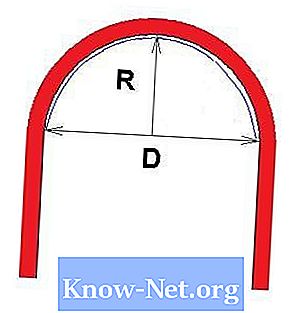Zawartość
Aby utworzyć tło w postaci kropki w tekście lub grafice w programie Adobe Illustrator, możesz zrobić każdy z nich lub uprościć zadanie, tworząc wzór w programie Illustrator i zastosować go jako tło obiektu. Wzory programów wypełniają duże obszary powtarzającymi się kształtami geometrycznymi lub nieregularnymi teksturami. Sztuką w tworzeniu prawidłowego standardu jest precyzyjne wykorzystanie wymiarów i ograniczeń.
Instrukcje

-
Wybierz rozmiar piłek. Wybierz narzędzie elipsy w przyborniku i narysuj niektóre jako test. Aby ograniczyć działanie narzędzia w rysowaniu prawdziwych okręgów, przytrzymaj przesunięcie podczas przeciągania, aby utworzyć jego kształt.
-
Wybierz kąt, pod którym twój wzór się powtórzy. Większość wzorów piłek podąża za osią pionową lub poziomą.
-
Wybierz kolory. Możesz preferować wszystkie kręgi tego samego koloru lub powtarzający się wzór serii kół o różnych kolorach. Wybierz kolory biblioteki lub utwórz ją samodzielnie. Aby wybrać z biblioteki, otwórz panel próbek, wybierając „Próbki” z menu okna, a następnie otwórz menu panelu w prawym górnym rogu. Wybierz bibliotekę z menu Color Books, które znajduje się w menu Open Samples Library. Aby utworzyć kolor od podstaw, otwórz Panel kolorów, wybierając „Kolor” z menu okna. Przesuwaj paski, aż zobaczysz żądany kolor, a następnie przeciągnij przykładowy ekran z panelu Kolor do panelu Przykład.
-
Utwórz minimalną liczbę okręgów, aby utworzyć wzór, który powtarza się wzdłuż wybranej osi. Aby upewnić się, że są one jednakowo odległe, otwórz panel transformacji, wybierając „Przekształć” z menu okna. Wybierz narzędzie wyboru programu i wybierz okrąg. Zauważ, że szerokość i wysokość twojego okręgu powinny być takie same. Kliknij pola pomiarowe oznaczone „X”, wpisz znak dodatni i wymiar okręgu, przytrzymaj „Alt” lub „Opcja” (dla komputerów Mac) i naciśnij „Enter”, aby powielić okrąg w nowej lokalizacji. Kontynuuj duplikowanie, dopóki nie będziesz mieć wystarczającej liczby okręgów na swój wzór.
-
Wybierz narzędzie wyboru Illustrator i wybierz żądane kręgi w tym samym kolorze. Jeśli planujesz używać tylko jednego koloru we wzorze, możesz zaznaczyć wszystkie koła za pomocą narzędzia do zaznaczania. Jeśli chcesz wybrać tylko określone okręgi, kliknij pierwszy, a następnie przytrzymaj klawisz Shift, wybierając inne.
-
Kliknij odpowiednią próbkę w panelu próbek, aby zastosować jej kolor do wybranych okręgów. Kliknij pusty obszar, aby odznaczyć te okręgi, a następnie wybierz inną grupę do pokolorowania tak długo, jak to konieczne, dopóki nie zastosujesz koloru do wszystkich kropek polki.
-
Wybierz narzędzie prostokąta programu. Narysuj ramkę od środka lewego górnego okręgu do środka prawego dolnego okręgu. Wybierz wypełnienie tego kwadratu jako puste, klikając opcję Wypełnij próbkę w przyborniku, a następnie ikonę w prawym dolnym rogu pola, która składa się z pudełka z czerwoną linią ukośną. Kliknij próbkę „Stroke”, a następnie próbkę „None”, obie w przyborniku.
-
Umieść nową obwiednię za kulkami, wybierając „Wyślij z powrotem” z menu Ułóż w menu Obiekt. Wybierz narzędzie do zaznaczania i zaznacz wokół okręgów i obwiedni, aby zaznaczyć wszystkie elementy potrzebne do wzoru.
-
„Wybierz„ Ustaw domyślne ”z menu Edycja i wybierz nazwę swojego wzoru w polu„ Nazwa próbki ”. Kliknij „OK”. Zastosuj swój wzór, tworząc obiekt, który będzie służył jako tło za główną grafiką lub tekstem, a następnie kliknij wzór kropki w panelu przykładowym.
Jak
- Zaznacz wszystkie obiekty we wzorze i przeciągnij je do panelu próbek, aby utworzyć nowy wzór. Odznacz wszystkie aktywne obiekty, a następnie kliknij nową próbkę i wybierz opcje zmiany nazwy wzoru.
- Powiększ swoją pracę, tworząc ją tak, aby była tak dokładna, jak to konieczne.
- Podczas tworzenia wzoru rozmieść okręgi w panelu warstw, aby elementy tego samego koloru pozostały w sąsiadujących podwarstwach. Pomaga to wydrukować wzór.
- Stosowanie wzoru rozpoczyna się od linijki źródłowej dokumentu i przesuwa się od lewej do prawej. Zmień pochodzenie linijki, aby zmienić sposób stosowania wzoru.
Uwaga
- Włącz Inteligentne linie pomocnicze, aby upewnić się, że program pokazuje dokładną lokalizację punktów środkowych swoich piłek podczas rysowania obwiedni swojego wzoru od lewej górnej do prawej dolnej.
- Używaj tylko minimalnej liczby obiektów wymaganych do zbudowania wzoru w programie Adobe Illustrator.